Skroman, ali vrlo koristan Notepad je ugrađeni osnovni uređivač teksta uključen u operativni sustav Windows, koji se također koristi za spremanje određenih formata datoteka kao što su datoteke registra, batch datoteke, datoteke skripti, NFO, DIZ datoteke itd. Tijekom određenog vremenskog razdoblja često prilagodimo njegove postavke u skladu s našim zahtjevima. Mogli bismo promijeniti njegov zadani font, njegov stil i veličinu, položaj prozora, prelom riječi, postavke statusne trake itd. Iako možete vratiti svaku natrag, ako želite vratiti sve postavke Notepada na zadane vrijednosti, ovaj vam post pokazuje kako to učiniti.
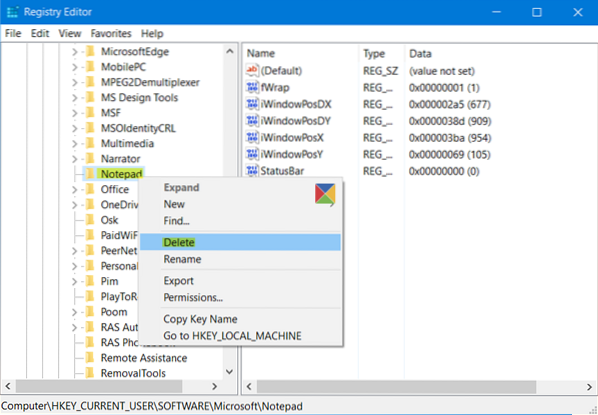
Vratite Notepad na zadane postavke
Zadani font u programu Notepad u sustavu Windows 10 je Utjehe s Redovito stil i veličinu fonta 11. Omotavanje riječi i statusna traka su onemogućeni. Da biste resetirali sve postavke Notepad-a, na izborniku WinX otvorite okvir Run (Pokreni), upišite regedit i pritisnite Enter da biste otvorili uređivač registra.
No, prije nego što započnete, možda ćete htjeti stvoriti točku za obnavljanje sustava i / ili sigurnosnu kopiju registra.
Zatim idite na sljedeću tipku:
HKEY_CURRENT_USER \ Software \ Microsoft \ Notepad
Sada u samom lijevom oknu kliknite desnu tipku miša Notepad i odaberite Izbrisati.
Ovim ćete izbrisati sve spremljene postavke programa Notepad, koje možete vidjeti u desnom oknu.
Nakon toga, vaš će Notepad biti vraćen na zadane postavke. Korisno ako se Notepad ne otvara!
Volite Notepad? Tada će vas ovi savjeti i trikovi za Notepad zasigurno zanimati.
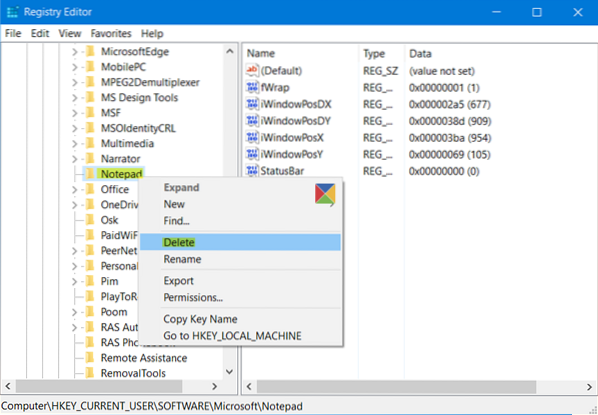
 Phenquestions
Phenquestions


